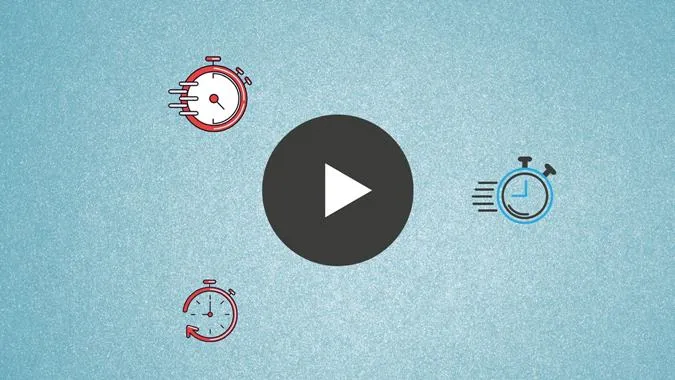Často si pri snímaní videa myslíte, že by vyzeralo lepšie, keby bolo o niečo rýchlejšie alebo pomalšie. Zvyčajne by ste chceli video znovu natočiť. Nemusíte to však robiť, pretože rýchlosť videa môžete v mobile jednoducho zmeniť. Video môžete zrýchliť alebo spomaliť. Zrýchlenie videa sa hodí, keď chcete skrátiť aj trvanie videa, známe aj ako zrýchlené sledovanie alebo zrýchlené počúvanie. Pozrime sa, ako zmeniť rýchlosť videa v zariadeniach Android a iPhone.
1. Ako zmeniť rýchlosť videa pomocou aplikácie Samsung Gallery
1. Spustite aplikáciu Samsung Gallery a otvorte video, ktorého rýchlosť chcete zmeniť.
2. Klepnutím na ikonu Upraviť v spodnej časti otvorte editor videa Samsung.
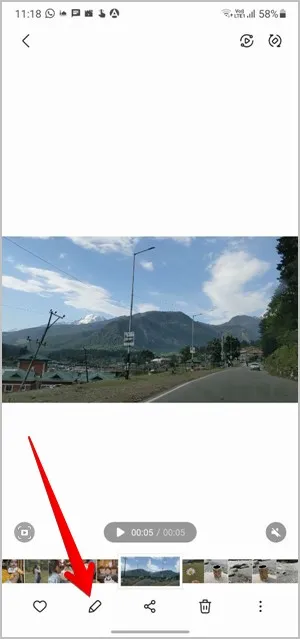
3. Prechádzajte zoznamom ikon v spodnej časti, kým neuvidíte ikonu Rýchlosť. Klepnite na ňu.
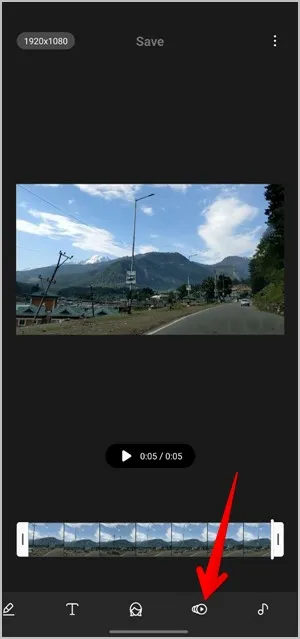
4. V predvolenom nastavení sa video prehráva pôvodnou rýchlosťou 1x. Klepnutím na 1/2x znížite rýchlosť a klepnutím na 2x zrýchlite prehrávanie videa. Žiaľ, toto sú jediné možnosti rýchlosti, ktoré ponúka editor videa Samsung. Stlačením ikony Prehrať zobrazíte náhľad videa.

5. Klepnutím na Uložiť prevezmete nové video.
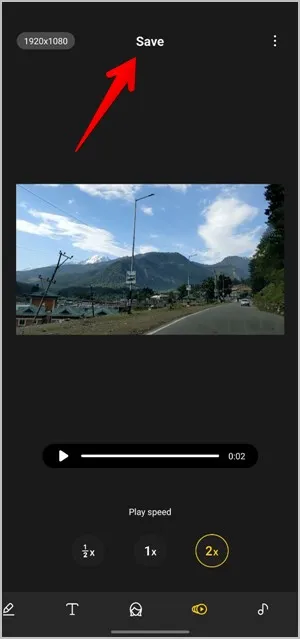
Tip: Pozrite si 14 najlepších funkcií a nastavení aplikácie Samsung Gallery.
2. Ako zmeniť rýchlosť videa pomocou aplikácie iMovie na iPhone
V systémoch iOS a iPadOS môžete použiť aplikáciu iMovie, čo je bezplatná aplikácia na úpravu videa od spoločnosti Apple. Tu je návod, ako na to.
1. Nainštalujte aplikáciu iMovie do telefónu v prípade, že nie je predinštalovaná.
2. Otvorte aplikáciu iMovie. Dostanete sa na obrazovku Projekty. Klepnite na tlačidlo + (Vytvoriť projekt).
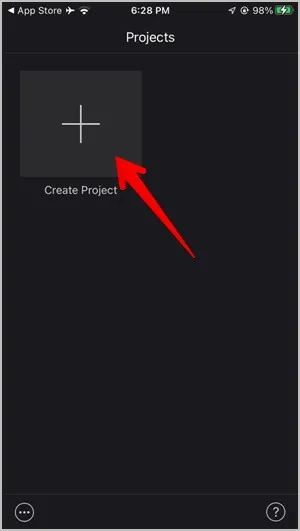
3. Budete vyzvaní na výber typu projektu medzi filmom a upútavkou. Vyberte možnosť Movie (Film).
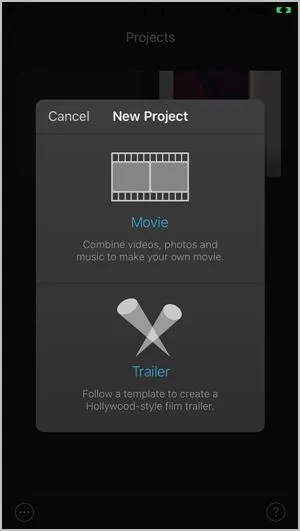
4. Klepnite na video, ktoré chcete upraviť, a stlačte tlačidlo Create Movie (Vytvoriť film).
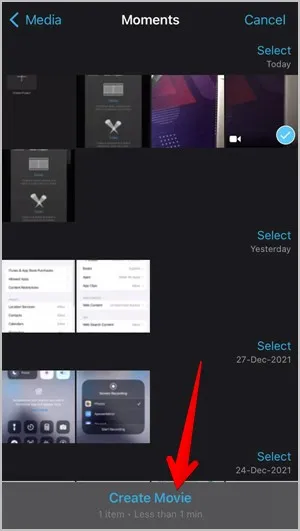
5. Dostanete sa na obrazovku úprav. Klepnite na videoklip v spodnej časti.
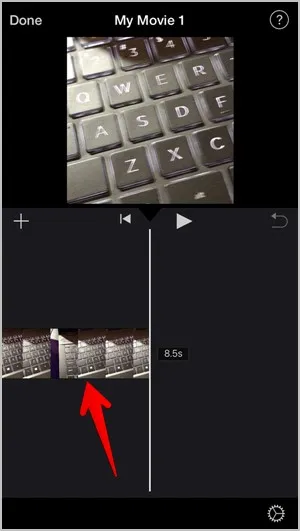
6. Zobrazia sa nástroje na úpravu videa. Klepnite na ikonu Rýchlosť, ktorá sa podobá rýchlomeru. Potiahnutím posúvača smerom doprava zrýchlite video a smerom doľava spomalíte video. Prehrajte video, aby ste si ho pozreli s novou rýchlosťou.
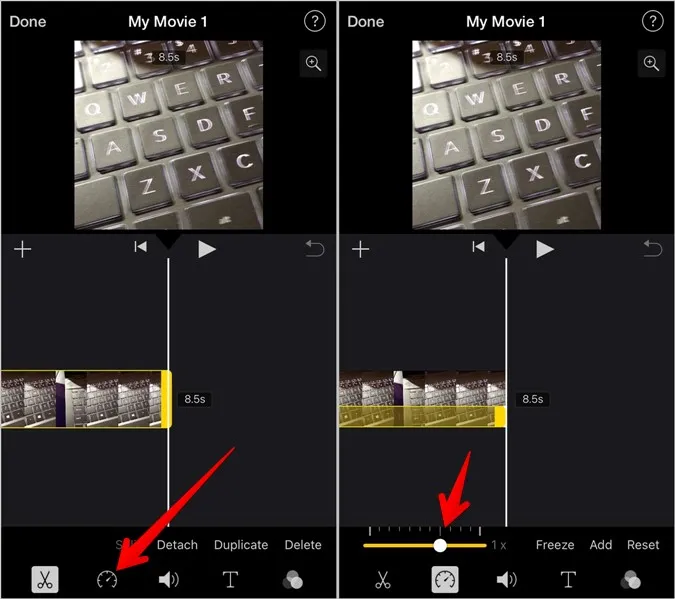
7. Klepnutím na tlačidlo Hotovo v hornej časti uložte projekt.
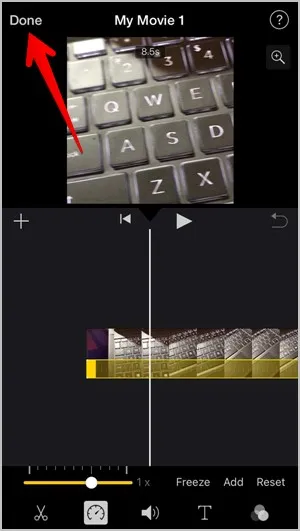
8. Ak chcete video uložiť do galérie, stlačte ikonu Zdieľať a na obrazovke Zdieľať vyberte položku Uložiť video.
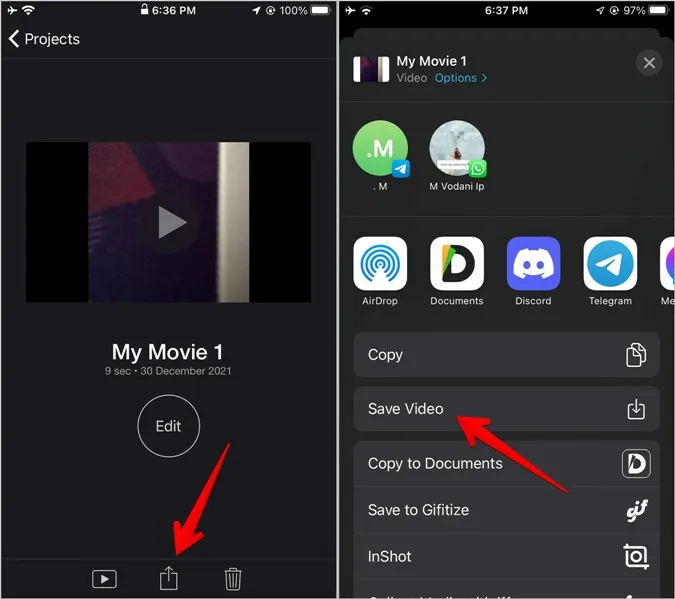
3. Zmena rýchlosti videa pomocou aplikácie InShot (Android a iOS)
InShot je jeden z najlepších bezplatných editorov videí a fotografií dostupných pre Android aj iOS. Môžete ho použiť na zmenu rýchlosti videa a vykonávanie ďalších úloh úpravy videa.
Ak chcete zmeniť rýchlosť videa pomocou aplikácie InShot, postupujte podľa nasledujúcich krokov:
1. Stiahnite si aplikáciu InShot do zariadenia Android alebo iPhone a otvorte ju.
2. Klepnite na tlačidlo Video. Vyberte možnosť New (Nový).
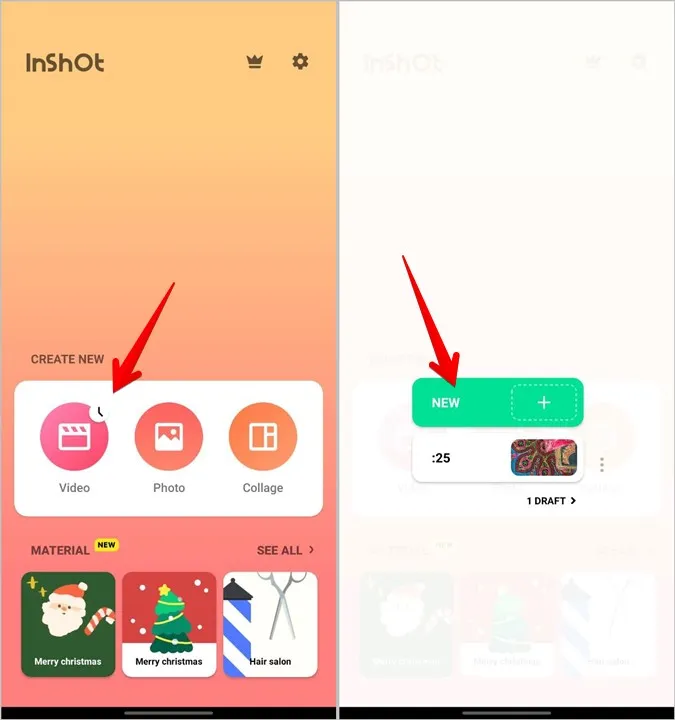
3. Vyberte video, ktorého rýchlosť chcete zmeniť.
4. Video sa načíta v režime editora videa. Prechádzajte cez možnosti v spodnej časti, kým neuvidíte tlačidlo Speed (Rýchlosť). Klepnite naň.
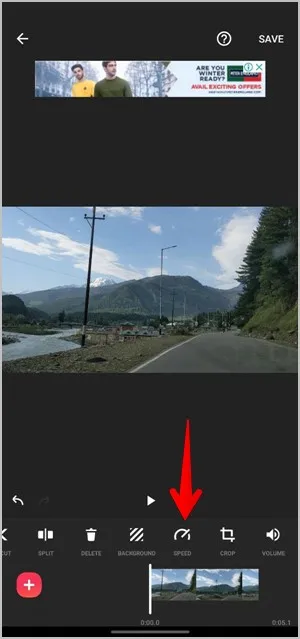
5. Pomocou posuvníka vyberte novú rýchlosť videa. Posunutím posuvníka smerom doprava rýchlosť zvýšite a smerom doľava rýchlosť znížite. Klepnutím na ikonu začiarknutia vyberte novú rýchlosť.
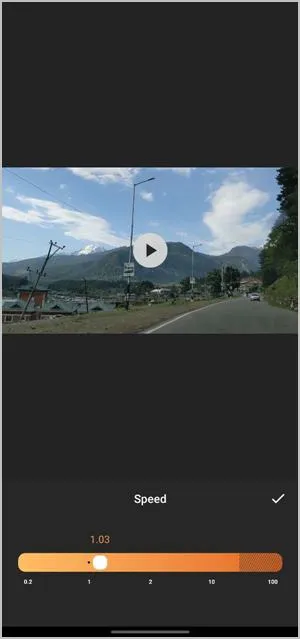
6. Klepnite na tlačidlo Uložiť v hornej časti. Pri ukladaní videa si môžete vybrať iné rozlíšenie a snímkovú frekvenciu. Opäť klepnite na tlačidlo Uložiť.
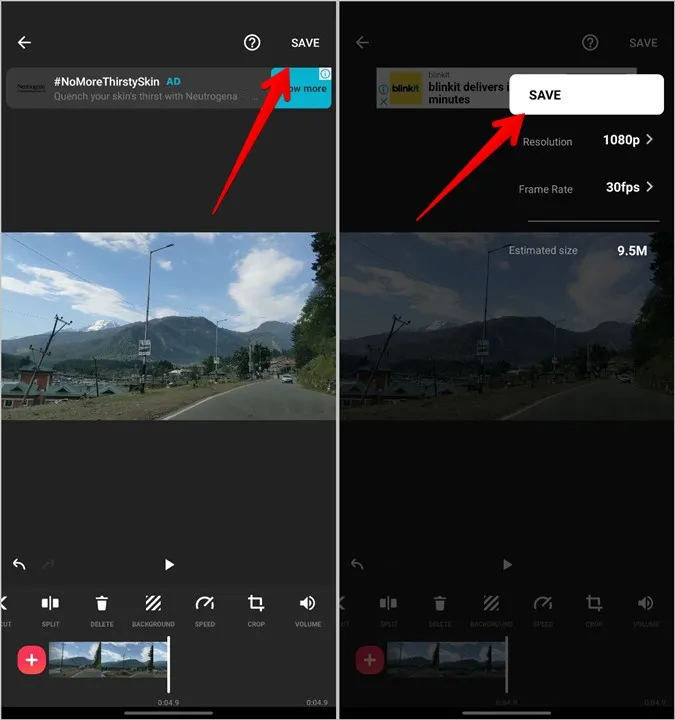
Vaše video s novou rýchlosťou sa zobrazí v galérii telefónu.
Tip: Ak sa na videu zobrazí vodoznak InShot, ťuknite na vodoznak a vyberte možnosť „Prehrať reklamu“, čím odstránite vodoznak zobrazením reklamy.
4. Zmena rýchlosti videa pomocou editora VN (Android a iOS)
Ďalšou bezplatnou aplikáciou tretej strany na úpravu videa, ktorú môžete použiť na zmenu rýchlosti videa, je VN editor.
1. Nainštalujte aplikáciu VN do systému Android alebo iPhone a otvorte ju.
2. Klepnite na kartu + (vytvoriť) v spodnej časti a vyberte položku Nový projekt.
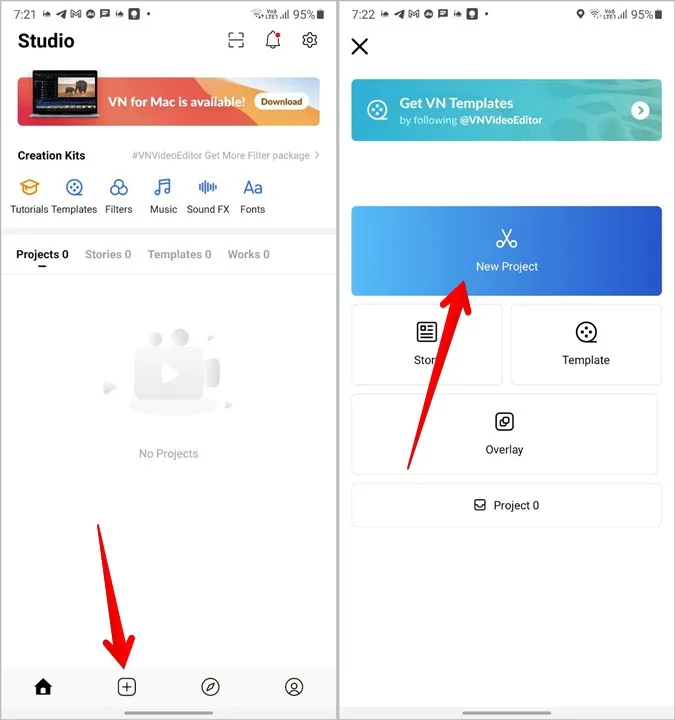
3. Vyberte video, ktoré chcete upraviť.
4. Keď sa zobrazí editor videa, klepnite na videoklip v prípade, že nie je vybraný. Stlačte nástroj Rýchlosť na spodnej lište.
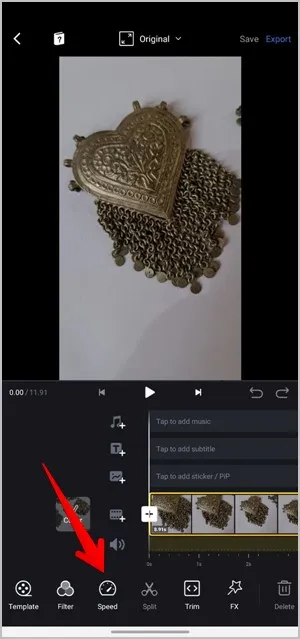
5. Teraz môžete zmeniť rýchlosť určitej časti videa alebo celého klipu. Potiahnutím posuvníka nahor alebo nadol na karte Krivka zmeníte rýchlosť časti videa. Prípadne klepnite na kartu Regular (Bežné) a pomocou posuvníka upravte rýchlosť videa. Klepnite na ikonu začiarknutia.
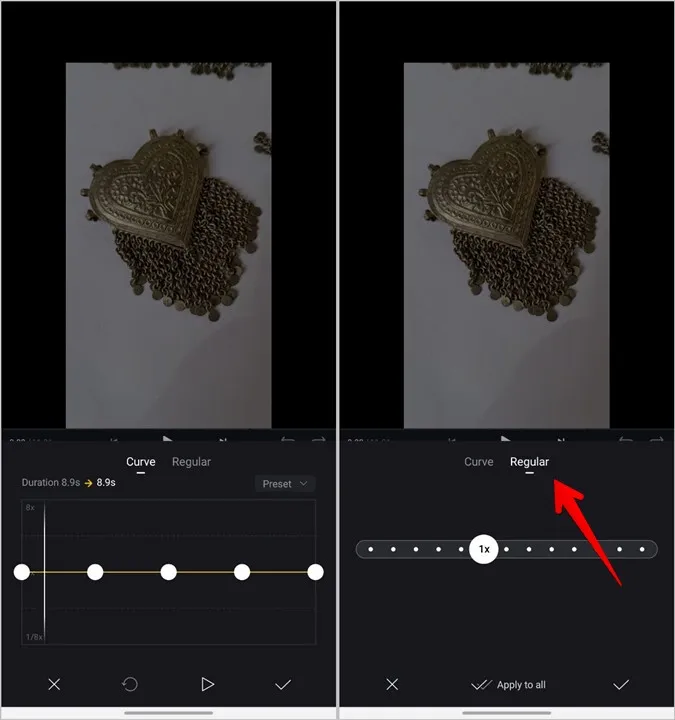
6. Klepnutím na tlačidlo Exportovať v hornej časti uložte video. Vyberte rozlíšenie, počet snímok za sekundu a ďalšie parametre. Nakoniec klepnite na ikonu začiarknutia.
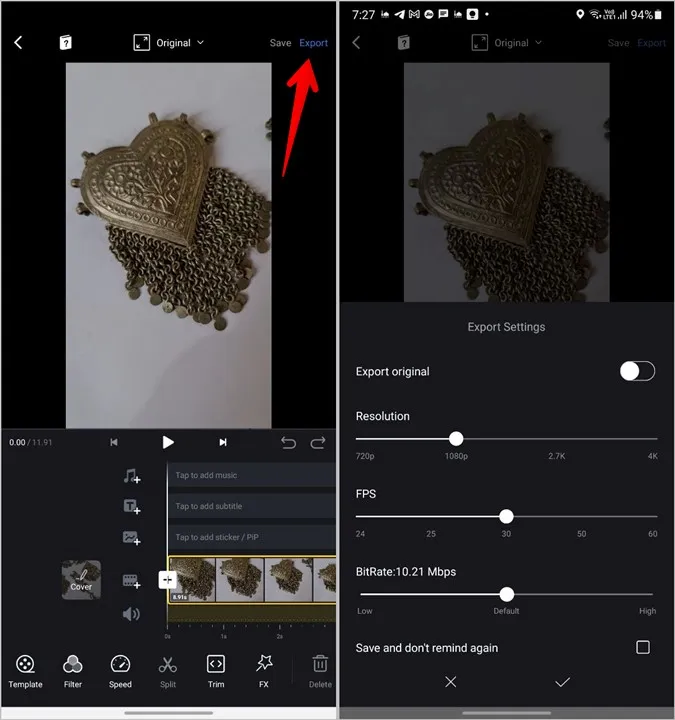
5. Ako zmeniť rýchlosť videa pomocou online nástrojov
Okrem vyššie uvedených metód môžete na zrýchlenie alebo spomalenie videa použiť aj rôzne online nástroje.
1. Otvorte stránku ezgif.com/video-speed vo webovom prehliadači na mobilnom telefóne.
2. Klepnite na Choose File (Vybrať súbor) a pridajte video z telefónu. Môžete tiež vložiť adresu URL videa. Stlačte tlačidlo Nahrať video.
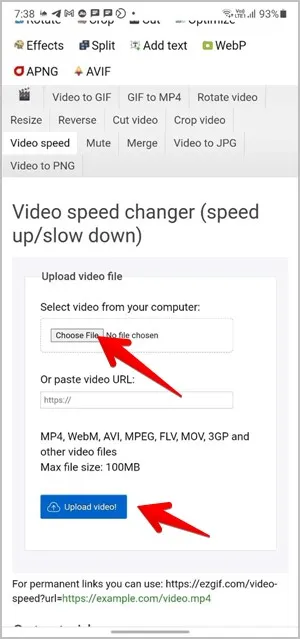
3. Dostanete sa na obrazovku prispôsobenia. V predvolenom nastavení sa v poli násobiteľa zobrazuje hodnota 0,5. Čokoľvek menšie ako 1 zníži rýchlosť videa a podobne hodnota nad 1 zvýši rýchlosť. Napríklad hodnota 0,5 bude video prehrávať polovičnou rýchlosťou.
Nástroj poskytuje aj rôzne možnosti týkajúce sa zvuku videa. Zvuk môžete stlmiť alebo úplne odstrániť, zachovať pôvodný zvuk a zmeniť aj rýchlosť zvuku. Vyberte požadovanú možnosť. Nakoniec klepnite na tlačidlo Zmeniť rýchlosť videa.
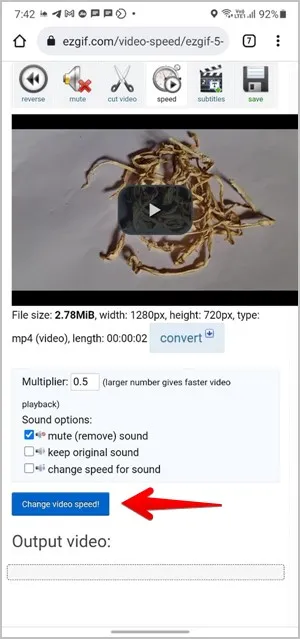
4. Dlho stlačte video v časti Výstupné video a stlačte tlačidlo Prevziať video.
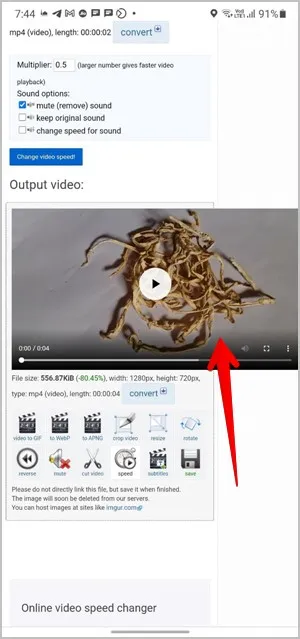
Vytvorenie úžasného videa
Dúfam, že sa vám podarilo zrýchliť video. Tiež sa dozviete, ako konvertovať video na šírku na video na výšku a naopak. A ako obrátiť video v mobile a počítači. Keď budete mať veľkú zbierku videí, môžete tiež vytvoriť video koláž.